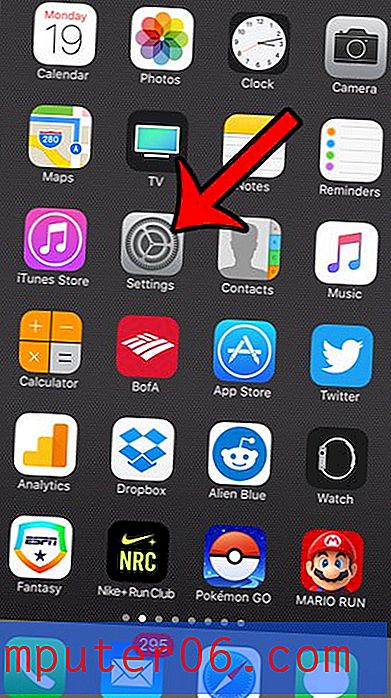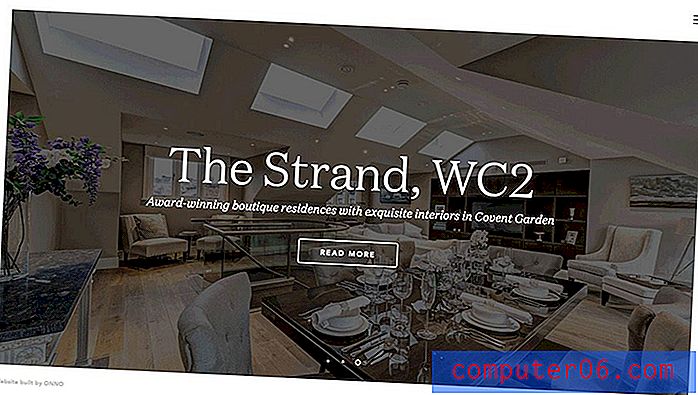Пълното ръководство за специални герои
Не всичко е толкова лесно, колкото ABC или 123. Понякога вашето копие може да изисква знак извън основната азбука. Оттам идват специални знаци и глифове. (Огледайте се, те са по-често срещани, отколкото може да се мисли в началото.)
В зависимост от вашия работен процес, вмъкването на глиф може да бъде толкова просто, колкото натискане на клавиш или многоетапен процес. Голяма част от това зависи от софтуера, който използвате, типографската палитра и как ще бъде публикуван крайният продукт. Тук ще разгледаме специални герои, примери за употреба и съвети за успех.
Разгледайте елементи Envato
Основите

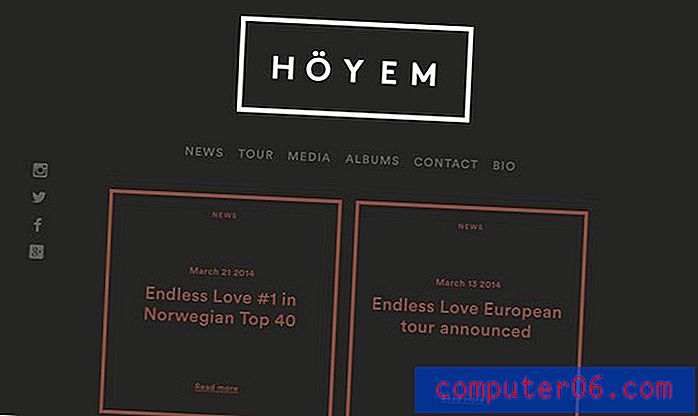
Всеки знак, който не е на стандартна клавиатура, се нарича специален символ или глиф. И двата термина означават по същество едно и също нещо, въпреки че „глифът“ може да се отнася само за символи, които са базирани на изображение. (Тук термините ще се използват взаимозаменяемо.)
Специалните знаци са тези, които попадат извън основната азбука на вашия език и могат да включват символи, по-рядко препинателни знаци, чужди символи и почти всяка друга буквена форма, която можете да си представите.
Преди обаче дори да помислите за първия специален символ, има една важна стъпка: Уверете се, че специалните символи са активни на вашия компютър. На компютри с Mac обикновено тези знаци са включени. Можете да получите достъп до визуализатора на символи в системните предпочитания, да изберете език и текст, след това да въведете източници и да изберете клавиатура и преглед на символи. На Windows машини достъп до картата с символи чрез бутона за старт. (Помощта за Windows препоръчва да търсите „карта с символи“, а не да навигирате до нея.)
При активирани специални символи на вашия компютър, повечето софтуер ще включва глиф или палитра от символи, от които можете да изберете и вмъкнете знаци. (За съжаление обаче, Adobe Photoshop не го прави. Но има трик за това.)
И накрая, важно е да се отбележи, че някои специални герои дори не са герои; те са пространства. Някои видове интервали, прекъсвания на реда и други „бели“ елементи също могат да бъдат част от това групиране на текст.
15 Често използвани специални знаци
Що се отнася до употребата, някои от най-често срещаните специални символи са тези, които вероятно използвате всеки ден. Но има и други, които може да ви изненадат. Ето 10 от най-популярните:
- Пространство без прекъсване - Не можете да видите този символ, но той запазва интервал от пробиване на линия.
- Обърнат възклицател - ¡
- Знак цен - ¢
- Знак за лира - £
- Дроб (половина) - ½
- Счупена вертикална лента - ¦
- Дам - -
- Символ за авторското право - ©
- Ляв двоен ъгъл кавичка - «
- Регистриран символ на запазена марка - ®
- Знак за градус - °
- Плюс-минус символ - ±
- Нотация в квадрат (суперскрипт 2) - ²
- Акцент - ´
- Малка буква с акцент - è
Специални символи в софтуера Adobe
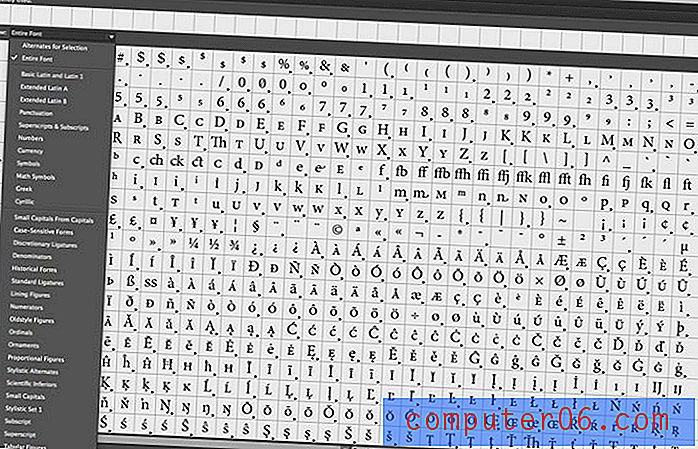
Когато използвате специални символи в обичайния софтуер за публикуване на Adobe, като InDesign и Illustrator, глифовете могат да бъдат намерени в палитрата с глифове или с помощта на клавишна комбинация. Наличните глифи се определят от типа на шрифта.
В допълнение към специални знаци, азбуката може да бъде допълнително разширена, за да включва специални комбинации от букви, използвайки лигатури или малки шапки.
Но това, което днес наистина ни интересува, са специалните герои. Отворете палитрата с глифове и щракнете двукратно върху буквен лист, за да го вмъкнете в документа. Същите ефекти, прилагани за всички останали знаци, действат и за глифовете. Те могат да бъдат удебелени с удебелен шрифт, курсив и да са с различни размери или цветове.
Adobe също така групира тези знаци за вас в палитрата за лесна употреба. Подмножествата на глифите включват разширена латиница, препинателни знаци, числа, валута, символи, лигатури и наскоро използвани. (Можете също да създадете свой собствен комплект с клавишни комбинации за проекти, които използват многократни специални символи.) Някои специални символи включват и допълнителни опции за употреба и стил. Те се отбелязват с малка стрелка в полето с всеки знак. Ако искате конкретно кодиране или информация за конкретен знак, задръжте курсора на мишката върху него за подробности.

Един от най-полезните инструменти в софтуерния пакет на Adobe, когато става дума за специални символи, е функцията „покажи скритите знаци“. Това добавя бледо синя нотация в целия документ, така че всъщност можете да видите къде се използват елементи. Това е особено полезно, за да видите неща като специално разстояние.
Специални символи в HTML
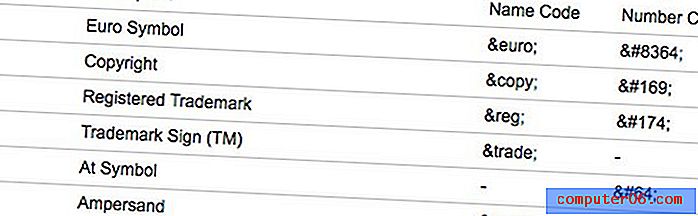
Когато става въпрос за специални символи за мрежата, може да бъде малко по-сложно, че един прост „вмъкване на символ тук“. Това, което работи най-добре, зависи от настройката и рамката на вашия уебсайт.
Обикновено специалните символи за мрежата се класифицират като символни единици (кодове) или Unicode. Характеристиките на символите са обичайните цифрови или имена кодове, които често срещате в HTML, като амперсанд и в кода се появяват като „&“ или „&“. Цифровите и имената версии са взаимозаменяеми. Всеки специален символ има комбинация, която го прави правилно изобразява. (Designer's Toolbox има страхотен списък, който очертава стотици специални кодове на символи.)
Unicode ви позволява да въвеждате специални символи директно в HTML без тези кодове. Вместо това добавете нотация на Unicode към заглавката на вашата страница. Но вашият текстов редактор трябва да е съвместим с Unicode, за да работи това. UTF-8 е кодирането на символи по подразбиране за HTML5 и обхваща почти всеки символ, препинателен знак и символ в света.
5 трика за използване на специални герои
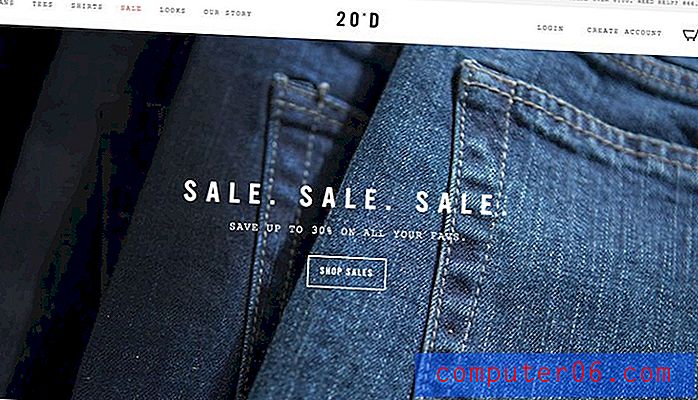
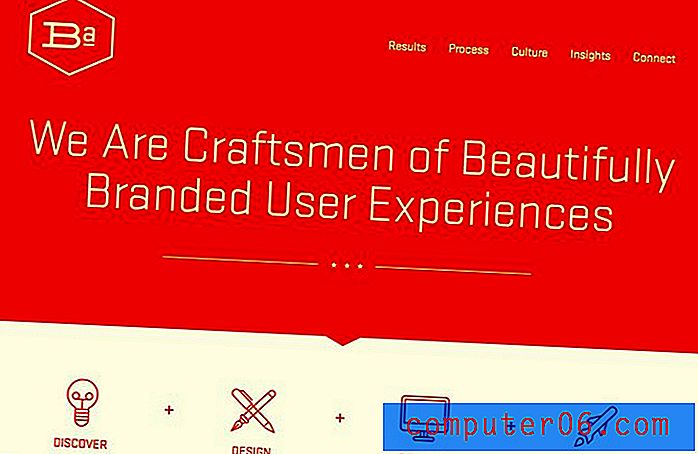
Така че сега, когато имате специален символ за показване, как да гарантирате, че той се представя правилно? Това наистина може да зависи от вашия метод на публикуване. Но имаме няколко трика, за да го улесним.
Знайте марките си: Повечето специални знаци са доста специфични и е важно да разберете кой марка искате да използвате. Елипсата например не е само три периода. (Разстоянието ще бъде грешно.) Има и няколко различни тирета, всяка с различна употреба и дължина. Знайте кой герой е подходящ за вашия проект.
Работа в Photoshop: За съжаление, Adobe Photoshop няма глифна палитра като другите програми в софтуерния пакет. Бързият трик? Копирайте и поставете от Illustrator или InDesign.
Шрифтове за смесване и съвпадение: Понякога използваният шрифт може да не включва специалния символ, който търсите. Често можете да намерите символ, който съвпада, като превключите към подобен шрифт. Колкото по-разпространен или премиум е шрифтът, толкова по-вероятно е да съдържа допълнителни символи. (Безплатни шрифтове често имат ограничен избор от допълнителни знаци.)
Подготовка за печат: След това са тези знаци, които просто няма да печатат. Това е доста често срещан проблем. Простата поправка е да конвертирате тези знаци в очертания (правейки героя по същество картина), преди да го изпратите за печат. Запишете допълнително копие, преди да създадете контури, тъй като веднъж текстът се преобразува във форма, той не може да бъде редактиран.
Използвайте глифен шрифт: Ако вашият проект използва много специални символи, може да помислите за шрифт за глиф. Това може да направи работата с изобилие от глифи до известна степен по-лесна.
заключение
Използването на специални знаци е важно дизайнерско умение. Той ще ви отдели от онези, които се опитват да създадат символи неправилно. Помислете колко пъти сте виждали (в) вместо ©, използвани? Той напълно променя смисъла на това, което търсите.
Специалните знаци могат да решават и други проблеми, като комбинации от знаци - като този по-горе - пречупване на няколко реда. Възможността да използвате глифи също разширява обхвата на вашата работа. Късмет!